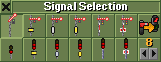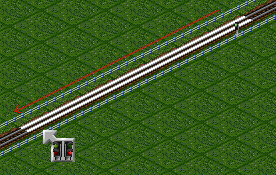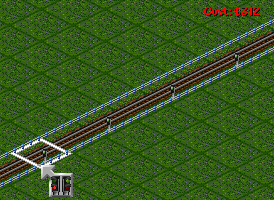Einführungstutorial:
Fortgeschrittenen-Tutorial:
Zugverbindungen:
- Gleise verlegen
- Zugdepot bauen
- Bahnhof bauen
- Zugsignale setzen
- Züge kaufen & verkaufen
- Straßen bauen
- Fahrzeugdepots bauen
- Busbahnhof und Lkw-Ladeplatz bauen
- Straßenfahrzeuge kaufen & verkaufen
Signale werden verwendet, um deine Züge zu lenken und Zusammenstöße zu verhindern.
Dieses Tutorial bietet Dir eine Grundeinführung in den Bau und die Benutzung von Signalen. Für weiterführende Informationen über die verschiedenen Signaltypen und deren Anwendungen lies weiter unter Signale.
Contents |
Bau eines Signals
-
Klicke auf das Gleisbau-Icon (
 ) in der Menüleiste, um die Gleisbau-Werkzeugleiste anzuzeigen:
) in der Menüleiste, um die Gleisbau-Werkzeugleiste anzuzeigen:
-
Klicke auf das Signale errichten-Icon (
 ) in der Gleisbau-Werkzeugleiste, um die Signalauswahl anzuzeigen:
) in der Gleisbau-Werkzeugleiste, um die Signalauswahl anzuzeigen:
Diese Werkzeugleiste ist ziemlich einfach zu bedienen. Die obere Reihe enthält Formsignale und die untere Reihe zeigt die Lichtsignale. Jeder Signaltyp ist von der Funktion her identisch mit dem darüber/darunter, Du kannst also das Signal auswählen, welches eher deinen optischen Vorstellungen entspricht.
Von links nach rechts befinden sich in der Werkzeugleiste die Signaltypen Blocksignal, Eingangssignal, Ausgangssignal, kombiniertes Signal, Pfadsignal und einseitiges Pfadsignal. Wenn Du unsicher sein solltest, welches Signal welches ist oder wenn Du mehr über die Funktion der einzelnen Signale wissen möchtest, klicke mit der rechten Maustaste in der Werkzeugleiste auf das gewünschte Signal und ein Hinweis wird angezeigt, der Dir weitere Informationen bietet; oder lies Dir den Hauptartikel über Signale durch. -
Nachdem Du einen Signaltyp ausgewählt hast, positioniere deinen Cursor über den Gleisen, auf denen Du dein Signal errichten willst.
-
Klicke einmal, um ein Signal auf der Strecke zu bauen. Wenn du kein Pfadsignal gewählt hast, wird ein Zwei-Wege-Signal gebaut. Pfadsignale zeigen immer nur in eine Richtung.
-
Klicke erneut, um dein Signal in ein Einwegsignal umzuwandeln. Nun können nur Züge aus der Richtung das Signal passieren, in die es zeigt, wenn du kein Pfadsignal errichtet hast. Alle Änderungen der Signalausrichtung kosten kein Geld.
-
Klicke erneut, um das Signal in die entgegengesetzte Richtung zeigen zu lassen.
-
Klicke erneut, um das Signal wieder in ein Zwei-Wege-Signal umzuwandeln.
Diese Schritte können beliebig oft wiederholt werden.
Bau einer Linie von Signalen
Du kannst auch mehrere Signale des selben Typs auf einmal bauen, indem du auf die Stelle auf deiner Strecke klickst, an der Du beginnen möchtest und dann mit dem Cursor und gedrückter Maustaste entlang der Strecke entlangfährst. Nachdem Du die Maustaste wieder loslässt, werden die Signale errichtet. Noch nützlicher könntest Du die Funktion finden, von einem bereits gebauten Signal aus weitere Signale zu positionieren. Die neuen Signale werden genauso ausgerichtet sein wie das Signal, von dem aus Du begonnen hast:
-
Platziere, während das Signale errichten-Icon (
 ) ausgewählt ist, deinen Cursor über einem bestehenden Signal.
) ausgewählt ist, deinen Cursor über einem bestehenden Signal.
-
Klicke und ziehe die Maus entlang der Strecke.
-
Lasse die Maustaste los, um die neuen Signale zu platzieren.
Abhängig vom Wert, der im Feld Signalabstand (  ) in der Signalauswahl-Werkzeugleiste angezeigt wird, werden nun Signale in jedem x-ten Feld gebaut (der Standardwert liegt bei 4), wenn eine Linie von Signalen auf diese Art errichtet wird.
) in der Signalauswahl-Werkzeugleiste angezeigt wird, werden nun Signale in jedem x-ten Feld gebaut (der Standardwert liegt bei 4), wenn eine Linie von Signalen auf diese Art errichtet wird.
Du kannst den Signalabstand jederzeit durch einen Klick auf die kleinen Pfeile des Icons verändern. Beachte auch, dass wenn Du von Eingangs-, Ausgangs- oder kombinierten Signalen aus klickst und ziehst, diese Signale mit derselben Ausrichtung dann auch gebaut werden.
Umwandlung von Signalen in verschiedene Typen
Mit dem Signalumbau-Icon
Du kannst ein bestehendes Signal in einen anderen Signaltypen umwandeln, indem Du das Signalumbau-Icon (  ) aus der Signalauswahl-Werkzeugleiste auswählst. Wenn Du nun auf ein bestehendes Signal klickst, wird es kostenfrei in den Signaltyp umgewandelt, der in der Signalauswahl-Werkzeugleiste ausgewählt ist.
) aus der Signalauswahl-Werkzeugleiste auswählst. Wenn Du nun auf ein bestehendes Signal klickst, wird es kostenfrei in den Signaltyp umgewandelt, der in der Signalauswahl-Werkzeugleiste ausgewählt ist.
Um den Signalumbau auszuschalten (wenn Du zum normalen Bau von Signalen zurückkehren möchtest), klicke erneut auf das Signalumbau-Icon.
Mit der Strg-Taste
Einen ähnlichen Effekt erzielst Du, wenn du Strg gedrückt hältst, während Du auf ein Signal klickst. Das Signal wechselt durch die verschieden Arten von Vorsignalen und/oder Pfadsignalen. Je nach Einstellung unter Erweiterte Eistellungen->Konstruktion->Signale->Durchlaufen der Signalarten kann man Signale mit dieser Methode nur zu einfachen Blocksignalen und Vorsignalen, nur zu Pfadsignalen oder zu allen Signalarten umbauen.
Signale entfernen
Du kannst bestehende Signale entfernen, indem Du auf das Bulldozer-Icon (  ) in der Gleiskonstruktions-Werkzeugleiste klickst, während die Signalauswahl-Werkzeugleiste geöffnet ist.
) in der Gleiskonstruktions-Werkzeugleiste klickst, während die Signalauswahl-Werkzeugleiste geöffnet ist.
Das weiße Quadrat wird nun rot. Dann kannst Du auf einzelne Signale klicken, um sie zu entfernen oder aber Du klickst auf ein Signal und ziehst bei gedrückter Maustaste entlang einer Strecke, um eine Linie von Signalen zu entfernen, nachdem Du die Maustaste wieder losgelassen hast. Ein nochmaliger Klick auf das Icon wählt ihn wieder ab. Du kannst auch die Abkürzungstaste R dazu verwenden.
Dieses Werkzeug verwendet den Wert, der bei Signalabstand (  ) in der Signalauswahl-Werkzeugleiste eingestellt ist.
) in der Signalauswahl-Werkzeugleiste eingestellt ist.